다음 절차에 따라 사용자 지정 설정으로 다음 항목을 작성하십시오.
- 독립 일반 창
- 벽의 일반 창
- 구석 창
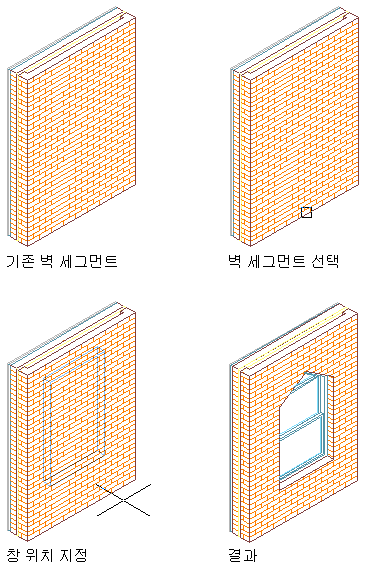
벽에 창 추가

L자형 벽 접합부에 구석 창 추가
팁: 도구를 선택하기 전에 특성 팔레트가 표시되도록 하려면 

 을 클릭합니다.
을 클릭합니다.


 을 클릭합니다.
을 클릭합니다. - 도구 팔레트를 열고 창 도구 또는 구석 창 도구를 선택합니다.
필요한 경우 도구 팔레트를 이동하여 사용할 도구를 표시합니다.
주: 또는
 을 클릭합니다
. 찾기
을 클릭합니다
. 찾기 - 특성 팔레트에서 기본을 확장한 후 일반을 확장합니다.
- 창 스타일을 선택합니다.
- 결합된 공간 아래에서 이 창을 연관 공간의 경계 객체로 사용할 수 있는지 정의합니다.
여기서 세 가지 옵션을 선택할 수 있습니다.
- 예: 이 창을 연관 공간의 경계 객체로 사용할 수 있습니다.
- 아니오: 이 창을 연관 공간의 경계 객체로 사용할 수 없습니다.
- 스타일별: 이 창에서 창 스타일의 경계 설정을 사용합니다.
- 치수를 확장합니다.
- 창 크기를 지정합니다.
원하는 작업... 할 일... 표준 창 크기 사용 표준 크기를 클릭한 후 창 크기를 선택합니다. 사용자 창 크기 사용 폭 및 높이에 값을 입력합니다. 구석 창의 경우 폭은 폭 1과 폭 2의 합계입니다. - 선택된 스타일 및 창 유형에 해당되는 경우 단높이에 값을 입력합니다.
- 창 폭과 높이가 측정되는 위치를 지정합니다.
원하는 작업... 할 일... 창 프레임의 외부 프레임 외부로 측정을 선택합니다. 창 프레임의 내부 프레임 내부로 측정을 선택합니다. 창 프레임의 중심 프레임 중심으로 측정을 선택합니다. - 스윙 각도 또는 개폐 비율에 값을 입력합니다.
0은 창이 닫힌 것을 나타냅니다.
- 위치를 확장합니다.
- 벽에 창을 배치할 경우 창의 위치를 지정합니다.
원하는 작업... 할 일... 창을 개구부의 모서리와 벽 세그먼트의 끝 사이의 특정 거리에 위치 지정 벽을 따라 위치에서 간격띄우기/중심을 선택하고 자동 간격띄우기에 값을 입력합니다. 벽 세그먼트의 중심에 창 위치 지정 벽을 따라 위치에서 간격띄우기/중심을 선택하고 벽 세그먼트의 중심에 가까운 점을 지정합니다. 창을 벽을 따라 임의 위치에 배치 벽을 따라 위치를 클릭하고 구속하지 않음을 선택합니다. - 창을 씰 높이 또는 헤드 높이에 따라 수직으로 정렬할지 지정합니다.
창의 정렬 기준... 할 일... 씰 높이별 수직 정렬에서 씰을 선택하고 씰 높이에 값을 입력합니다. 헤드 높이별 수직 정렬에서 헤드를 선택하고 헤드 높이에 값을 입력합니다. - 벽의 독립 창, 창 또는 구석 창에 대한 삽입점을 지정합니다.
삽입할 항목... 할 일... 독립 창 Enter 키를 누르고 창에 대한 삽입점과 회전 각도를 지정합니다. 벽의 창 벽을 선택한 후 벽을 따라 삽입점을 지정합니다. 벽의 구석 창 검증된 L자형 벽 접합부를 선택합니다. 두 번째 벽을 따라 삽입점을 지정합니다. 팁: 두 개의 명령행 옵션을 사용하여 특정 위치에 창을 보다 쉽게 삽입할 수 있습니다. 명령행에 cy(측정 주기)를 한 번 또는 두 번 입력하여 창의 삽입점을 왼쪽(기본값)에서 중심 및 오른쪽으로 전환할 수 있습니다. 또한 일반 창의 경우 re(참조 점 온)를 입력한 다음 거리를 측정해야 할 점을 선택하여 도면에 지정된 점(예: 문의 프레임)과 관련하여 창의 삽입점을 측정할 수 있습니다.